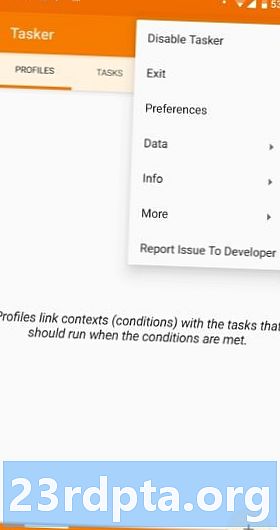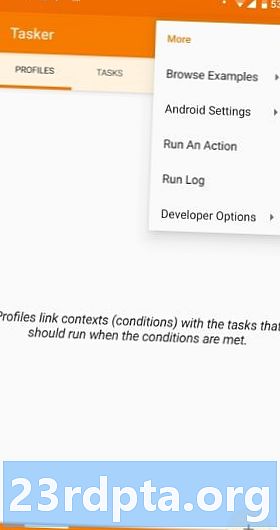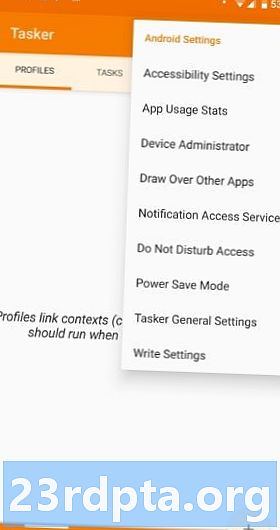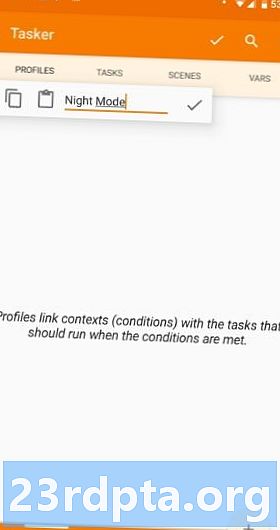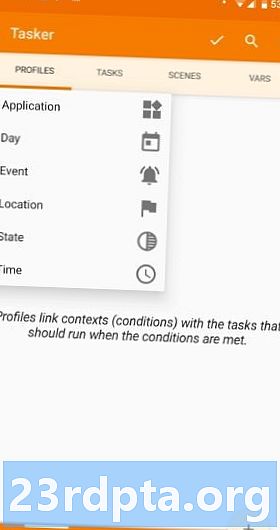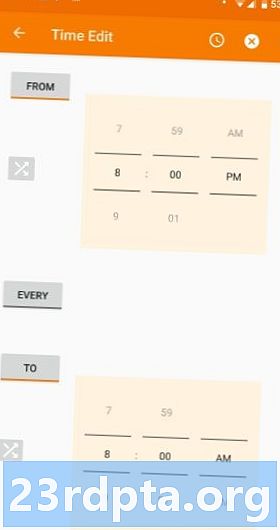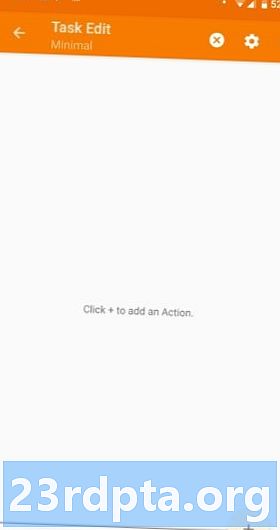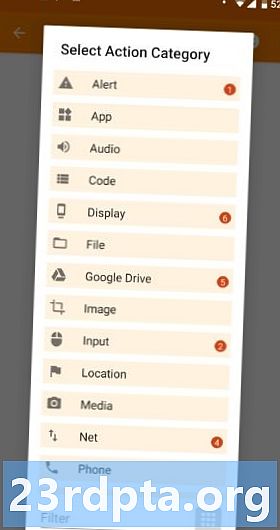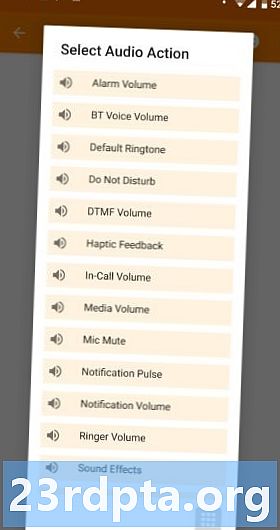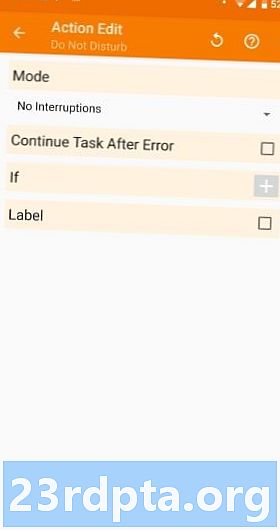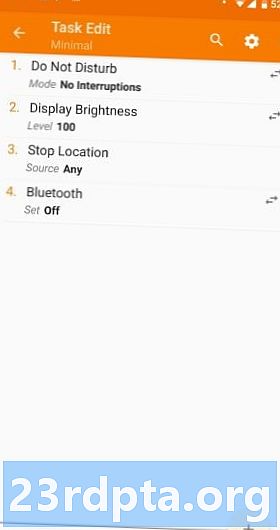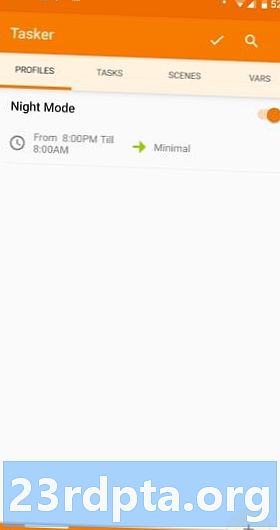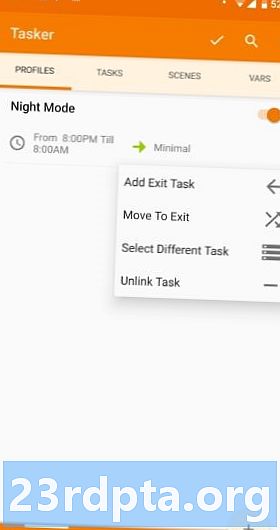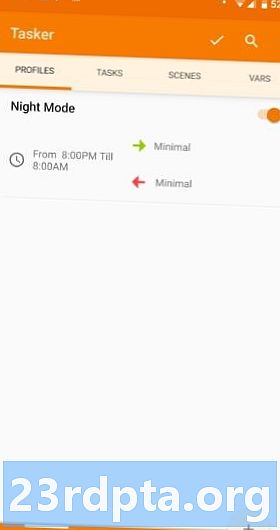![আপনার অ্যান্ড্রয়েড ডিভাইস স্বয়ংক্রিয় করতে Tasker ব্যবহার করুন [কিভাবে করবেন]](https://i.ytimg.com/vi/0guxqmN2NEc/hqdefault.jpg)
কন্টেন্ট
- টাস্কারের ইউআই বের করা
- ট্যাব
- প্রকল্প
- প্রধান সূচি
- অনুমতি সেট আপ করুন এবং অ্যাক্সেস মঞ্জুরি দিন
- প্রোফাইল এবং কাজগুলি
- একটি প্রোফাইল এবং টাস্ক তৈরি করা হচ্ছে
- একটি প্রস্থান কাজ যুক্ত করা হচ্ছে
- আমদানি ও রপ্তানি
- কোনও প্রোফাইল, টাস্ক বা দৃশ্য কীভাবে মুছবেন
- কোনও কাজে ক্রিয়াকলাপ পুনরায় সাজানো
- ম্যানুয়ালি কোনও টাস্ক চালাচ্ছি
- দৃশ্য
- ভেরিয়েবল
- চেষ্টা করার জন্য দুর্দান্ত কিছু টাস্কার প্রকল্প রয়েছে
- উপসংহার

বেশিরভাগ লোক টাস্করকে একটি টাস্ক নিয়ন্ত্রণ এবং অটোমেশন অ্যাপ হিসাবে বর্ণনা করে। আমি জনসাধারণের জন্য একটি অ্যান্ড্রয়েড প্রোগ্রামিং অ্যাপ্লিকেশন দেখছি। কোড লাইন দিয়ে আপনাকে ভয় দেখানোর পরিবর্তে, টাস্কার আপনাকে আপনার বিডিংয়ের মতো মিনি অ্যান্ড্রয়েড অ্যাপ্লিকেশন তৈরি করতে একটি বন্ধুত্বপূর্ণ ইন্টারফেস ব্যবহার করতে দেয়।
কীভাবে টাস্করকে নিখুঁতভাবে ব্যবহার করতে হয় তা এই পোস্টের আওতার বাইরে। পরিবর্তে, আমরা আপনার নির্দিষ্ট বিধি অনুসারে যা করতে চান তা করতে আপনার অ্যান্ড্রয়েড ডিভাইসটিকে প্রোগ্রাম করার জন্য টাস্কার ব্যবহারের মূল বিষয়গুলি নিয়ে যাব। চল শুরু করি.
টাস্কারের ইউআই বের করা
ট্যাব
টাস্কর সাধারণ নেভিগেশনের জন্য অনুকূলিত হয়েছে এবং ইউআই খুব পরিষ্কার। ইন্টারফেসের শীর্ষে চারটি ট্যাব রয়েছে: প্রোফাইল, কার্য, দৃশ্য এবং বার (ভেরিয়েবলের জন্য সংক্ষিপ্ত)।
- প্রোফাইল - প্রসঙ্গ এবং লিঙ্কযুক্ত কাজের জন্য কিছু ধারক বা প্যাকেজ। আপনি একটি একক প্রোফাইলের জন্য বেশ কয়েকটি প্রসঙ্গ নির্ধারণ করতে পারেন, এবং লিঙ্কযুক্ত কাজগুলি চালনার জন্য সমস্ত শর্ত অবশ্যই সত্য হতে হবে।
- কার্য - ক্রিয়াগুলির একটি গ্রুপ। সাধারণত একটি ট্রিগার বা প্রসঙ্গে লিঙ্কযুক্ত, তবে এটি একটি ফ্রি-ভাসমান, স্ট্যান্ডেলোন টাস্কও ম্যানুয়ালি কার্যকর হতে পারে।
- দৃশ্য - একটি কাস্টম তৈরি ইউজার ইন্টারফেস। আপনি বোতাম, মেনু, পপআপ এবং অন্যান্য ইউআই উপাদানগুলির নিজস্ব লেআউট তৈরি করতে পারেন।
- পরিবর্তনশীল - অজানা মানটির একটি নাম যা সময়ের সাথে সাথে ব্যাটারি স্তর বা তারিখের মতো পরিবর্তিত হতে পারে।
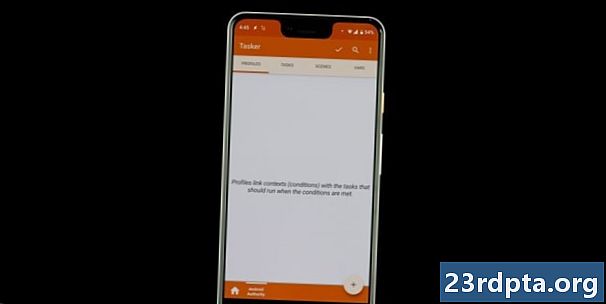
প্রকল্প
আপনি প্রকল্প ট্যাব তৈরি করতে পারেন, যা প্রোফাইল, কার্য, দৃশ্য এবং ভেরিয়েবলগুলি সংগঠিত করার জন্য মূলত ফোল্ডার হিসাবে কাজ করে। এগুলি ইউআইয়ের নীচে বরাবর প্রদর্শিত হবে, সেই একাকী হোম বোতাম আইকনের পাশে।
এগুলি হ'ল অ্যাপ্লিকেশনটির মধ্যে জিনিসগুলি সৃজন করার সহজ উপায়। আপনি ইমেল কমান্ড, অবস্থান সেটিংস, ছুটির সময় বা আপনার ইচ্ছার জন্য প্রকল্পগুলি তৈরি করতে পারেন।
প্রধান সূচি
প্রধান মেনু বোতামটি উপরের-ডানদিকে অবস্থিত। সমস্ত সেটিংস এবং বিকল্পগুলি প্রদর্শন করতে এটিতে আলতো চাপুন। এটি সেখানে বেশ বিভ্রান্তি পেতে পারে, তাই প্রথমে এটির সাথে খুব বেশি না খেলার চেষ্টা করুন। আমরা এটি পরবর্তী বিভাগে সংক্ষেপে ব্যবহার করব, সুতরাং এটির সাথে এখনও খেলতে যাবেন না।
অনুমতি সেট আপ করুন এবং অ্যাক্সেস মঞ্জুরি দিন
টাস্কারের আপনার ফোনটি ব্যাপকভাবে নিয়ন্ত্রণ করার ক্ষমতা রয়েছে তবে আপনাকে অবশ্যই প্রথমে এটির অনুমতি দেওয়া উচিত। পপ-আপগুলি এবং অ্যাক্সেসের অনুরোধগুলি বিরক্তিকর হতে পারে, তাই অ্যাপ্লিকেশনটি আপনি যা করতে চান তার থেকে সমস্ত কিছু করতে পারে তা নিশ্চিত করুন।
- টাস্কার খুলুন
- মেইন মেনু বোতামটি চাপুন।
- "আরও" নির্বাচন করুন।
- "অ্যান্ড্রয়েড সেটিংস" নির্বাচন করুন।
- আপনাকে সেটিংসের একটি তালিকা উপস্থাপন করা হবে। প্রত্যেকটির মধ্যে দিয়ে যান এবং নিশ্চিত হয়ে নিন যে টাসকারের প্রত্যেকটিতে অ্যাক্সেস রয়েছে।
অবশ্যই, আপনি সর্বদা নির্দিষ্ট জিনিসগুলিতে টাস্করকে অ্যাক্সেস না দেওয়ার জন্য বেছে নিতে পারেন, তবে এটি স্পষ্টতই অ্যাপটির কার্যকারিতা প্রভাবিত করবে।
প্রোফাইল এবং কাজগুলি
সংক্ষেপে, প্রোফাইলগুলি নির্ধারণ করে যে আপনি কখন টাস্করকে কিছু করতে চান, এবং কার্যগুলি কী করতে হবে তা নির্ধারণ করে।
এটি কোনও কাজকে করণীয়গুলির ক্রমযুক্ত তালিকা হিসাবে ভাবতেও সহায়তা করতে পারে। উদাহরণস্বরূপ, আপনি একটি নাইট মোড সেট আপ করতে চাইতে পারেন। এটি ফোনটিকে ডিস্টার্ব না করাতে যেতে বাধ্য করতে পারে, উজ্জ্বলতা কমিয়ে দিতে পারে এবং একটি নির্দিষ্ট সময়ে অপ্রয়োজনীয় বৈশিষ্ট্যগুলি (জিপিএস, ব্লুটুথ এবং আরও অনেক কিছু) বন্ধ করে দিতে পারে।
এই পরিস্থিতিতে আপনি কখন এই নাইট মোডটি সক্রিয় করবেন তা টাসকারকে বলতে একটি প্রোফাইল ব্যবহার করবেন। তারপরে আপনি কার্য বিভাগে ক্রিয়াগুলি সেট আপ করতে পারেন।
একটি প্রোফাইল এবং টাস্ক তৈরি করা হচ্ছে
কার্য এবং কর্মের ধারণাটি আরও স্পষ্টভাবে চিত্রিত করার জন্য আসুন আমরা এই রাতের মোড কার্যটি তৈরি করার চেষ্টা করি।
- একটি নতুন প্রোফাইল তৈরি করুন:
- "প্রোফাইল" ট্যাবটি খুলুন।
- "+" বোতামে আলতো চাপুন।
- আপনার প্রোফাইল নাম দিন। আমি এটিকে "নাইট মোড" বলব।
- আপনি যখন কার্য সম্পাদন করতে চান তা নির্বাচন করুন। আমি সকাল 8 টা বাছাই করব সকাল 8 টা
- পিছনের বোতামটি হিট করুন।
- একটি নতুন টাস্ক তৈরি করুন:
- আপনাকে একটি টাস্ক তৈরি করতে (বা নির্বাচন করতে) অনুরোধ করা হবে। একটি নতুন তৈরি করুন এবং এর নাম রাখুন "ন্যূনতম"।
- আপনি "কার্য সম্পাদনা" পৃষ্ঠা প্রবেশ করবেন enter একটি ক্রিয়া তৈরি করতে "+" বোতাম টিপুন।
- "অডিও" নির্বাচন করুন।
- "ঝামেলা করবেন না" নির্বাচন করুন।
- "মোড" বিভাগ আপনাকে আপনার নির্দিষ্ট পছন্দগুলি সেট করার অনুমতি দেবে। উদাহরণস্বরূপ, আপনি অ্যালার্ম বা অগ্রাধিকারের পরিচিতিগুলি আসতে দিতে পারেন।
- পিছনের বোতামটি হিট করুন। এখন আপনার প্রথম ক্রিয়া তৈরি করা হয়েছে। পরবর্তী এক.
- আবার "+" বোতামে আলতো চাপুন।
- "প্রদর্শন" নির্বাচন করুন।
- "উজ্জ্বলতা প্রদর্শন করুন" নির্বাচন করুন।
- "স্তর" এর অধীনে আপনার পছন্দসই উজ্জ্বলতা নির্বাচন করুন। তারপরে আবার পিছনের বোতামটি চাপুন।
- পরবর্তী কর্মের জন্য আমরা জিপিএস বন্ধ করব। কেবল আবার "+" বোতামটি চাপুন।
- "অবস্থান" নির্বাচন করুন, তারপরে "থামান অবস্থান" নির্বাচন করুন।
- ব্লুটুথটি বন্ধ করতে, আমরা কেবল "+" বোতাম টিপুন, "নেট" নির্বাচন করুন, "ব্লুটুথ" নির্বাচন করুন এবং বিকল্পটি "অফ" হিসাবে সেট করুন।
- পিছনের বোতামটি হিট করুন এবং আপনার রাতের মোড প্রস্তুত!
এটি টাস্কার ব্যবহার করে আপনার ফোনে ক্রিয়াকলাপ স্বয়ংক্রিয় করার প্রাথমিক উপায়। যদিও এটি আইসবার্গের কেবলমাত্র টিপ। আপনি অ্যাপ্লিকেশনগুলির সাথে কথোপকথন করতে, কাস্টমগুলির সাথে বিজ্ঞপ্তিগুলি দেখানোর জন্য, কার্যগুলি চালু করার জন্য অবস্থানটি ব্যবহার করতে এবং আরও অনেক কিছুতে বলতে পারেন।
আমাদের ধারণাটি আপনাকে দেখায় যে টাস্কর কীভাবে কাজ করে। আরও উন্নত অটোমেশনের জন্য আপনি সর্বদা ইন্টারনেটে অনুসন্ধান করতে পারেন বা কেবল নিজের কাজ এবং প্রোফাইল নিয়ে আসতে পারেন! আমরা এই পোস্টের শেষে কাস্টম টাস্কর টিউটোরিয়ালগুলির সাথে লিঙ্কগুলি সরবরাহ করেছি।
একটি প্রস্থান কাজ যুক্ত করা হচ্ছে
একটি প্রস্থান টাস্ক যখন প্রোফাইল আর সক্রিয় না থাকে তখন কী করতে হবে তা টাসকারকে বলবে।
আসুন উপরের আমাদের উদাহরণে আটকে থাকি। সকাল ৮ টায় ফোনটি স্ক্রিনের উজ্জ্বলতা কমিয়ে দেবে, বিরক্ত করবেন না চালু করবেন এবং জিপিএস এবং ব্লুটুথ বন্ধ করবে। এরপরে কী হয়?
আপনি "ন্যূনতম" যা করেছিলেন তার বিপরীতে অন্য একটি কাজ তৈরি করতে পারেন। তারপরে কেবল প্রোফাইল ট্যাবে যান এবং টাস্কের নামটি দীর্ঘ-টিপুন। "প্রস্থান টাস্ক যোগ করুন" এ আলতো চাপুন এবং আপনার প্রস্থান কার্য নির্বাচন করুন।
আমদানি ও রপ্তানি
টাস্কারে একটি সংরক্ষিত টাস্কটি আমদানি করতে, কেবল "টাস্কগুলি" ট্যাবটি ট্যাপ করুন, মেনু থেকে "আমদানি টাস্ক" নির্বাচন করুন, ফাইলটির জন্য ব্রাউজ করুন এবং এটি আমদানি করতে আলতো চাপুন। প্রোফাইল, দৃশ্য এবং প্রকল্পগুলি আমদানি করা একইভাবে কাজ করে।
কোনও কার্য রফতানি করতে, টাস্ক নামের উপর দীর্ঘ-আলতো চাপুন, তারপরে মেনু বোতামে আলতো চাপুন এবং "রফতানি করুন" নির্বাচন করুন Again আবারও, অন্যান্য উপাদান রফতানি করা একইভাবে কাজ করে।
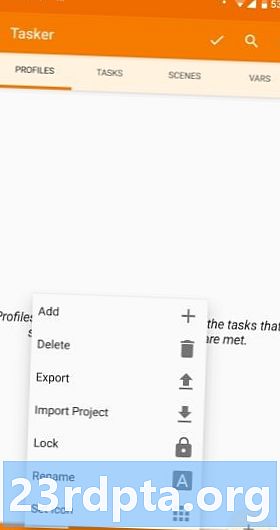
কোনও প্রোফাইল, টাস্ক বা দৃশ্য কীভাবে মুছবেন
কোনও প্রোফাইল, টাস্ক বা দৃশ্য মুছতে, নামের উপর দীর্ঘ-আলতো চাপুন, তারপরে ট্র্যাশ আইকনটি আলতো চাপুন। ভেরিয়েবলের জন্য ট্র্যাশগুলি একটি "এক্স" বোতামের সাথে প্রতিস্থাপন করা যেতে পারে।
কোনও কাজে ক্রিয়াকলাপ পুনরায় সাজানো
অ্যাকশনটির তালিকার উপরে বা নীচে কোনও পদক্ষেপ নিতে, ক্রিয়া নামের ডানদিকের অংশে ক্রিয়াটির আইকনটি আলতো চাপুন এবং ধরে রাখুন, তারপরে ক্রিয়া নামটি তার নতুন স্থানে টেনে নিয়ে যান।
ম্যানুয়ালি কোনও টাস্ক চালাচ্ছি
"টাস্ক" ট্যাবটি খুলুন। চালানোর জন্য টাস্কটি ট্যাপ করুন এবং "কার্য সম্পাদনা" স্ক্রিনটি খুলবে। পর্দার নীচে প্লে বোতামটি আলতো চাপুন। আপনার কাজগুলি আসলে কাজ করে কিনা তা পরীক্ষার জন্য এটি ভাল।
দৃশ্য
দৃশ্য নির্মাণ আসলে একটি উন্নত বিষয় যা তার নিজস্ব পৃথক টিউটোরিয়ালটির দাবি রাখে তবে আমি এখানে সংক্ষেপে এটি নিয়ে আলোচনা করব।
একটি দৃশ্য হ'ল একটি কাস্টম ব্যবহারকারী ইন্টারফেস যা আপনি স্ক্র্যাচ থেকে তৈরি করেন। এটি আপনি ইউআইগুলিতে সাধারণত যে উপাদানগুলি খুঁজে পান সেগুলি বোতাম, ডুডলস, চিত্র, মানচিত্র, মেনু, আকার, স্লাইডার, পাঠ্য বাক্স, পাঠ্য ইনপুট ক্ষেত্র এবং ওয়েব দর্শকের বাক্স সহ ব্যবহার করতে পারে। প্রতিটি উপাদান কাস্টমাইজযোগ্য।
ভেরিয়েবল
আপনি যদি এর আগে কিছু প্রোগ্রামিং করেন তবে আপনি ভেরিয়েবলের ধারণার সাথে পরিচিত হবেন। বীজগণিত শ্রেণিতে আপনি যে ভেরিয়েবলগুলি শোনেন সেগুলির সাথে তারা নিকটাত্মীয়। এটি সহজভাবে সংজ্ঞায়িত করতে, একটি ভেরিয়েবল এমন একটি মানের নাম যা সময়ের সাথে সাথে পরিবর্তিত হয়।
দৃশ্য তৈরির মতো, টাস্কর ভেরিয়েবলগুলিও জটিল বিষয় যা তাদের নিজস্ব পৃথক টিউটোরিয়াল প্রাপ্য। যদিও আমি তাদের সম্পর্কে সংক্ষেপে কথা বলব, কেবলমাত্র আপনি যদি জানেন যে আপনি ধৈর্য সহকারে কীভাবে টাস্কর ব্যবহার করবেন তা শেখার খাড়া পাহাড়ে আরোহণ করলে আপনি কী অপরিসীম শক্তি পাবেন।
টাস্কর ভেরিয়েবলগুলি সর্বদা শতাংশ (%) প্রতীক দিয়ে শুরু হয়। সমস্ত বড় ক্ষেত্রে ভেরিয়েবলগুলি বিল্ট-ইন ভেরিয়েবল are এগুলি সাধারণত সিস্টেম তথ্য, ডিভাইস স্ট্যাটাস বা ইভেন্ট থেকে উদ্ভূত হয়। কিছু সাধারণ উদাহরণ হল % TIME এ (বর্তমান সময়), % DATE তারিখে (বর্তমান তারিখ), % সবচেয়ে গুরুত্বপূর্ণ (বর্তমান ব্যাটারি স্তর), এবং %ওয়াইফাই (Wi-Fi সক্ষম আছে কি না)।
বিল্ট-ইন ভেরিয়েবলগুলি বাদে, আরও দুটি ভেরিয়েবল প্রকার রয়েছে: স্থানীয় এবং বৈশ্বিক। উভয়ই ব্যবহারকারী-সংজ্ঞায়িত এবং ব্যবহারকারী দ্বারা নির্মিত। তাদের মধ্যে প্রধান পার্থক্য হ'ল স্থানীয় ভেরিয়েবলগুলি কেবল সেই কার্য বা দৃশ্যের মধ্যেই ব্যবহার করা যেতে পারে যেখানে সেগুলি তৈরি করা হয়, সংজ্ঞায়িত করা হয় বা ব্যবহৃত হয়; গ্লোবাল ভেরিয়েবলগুলি সমস্ত টাসকারের অ্যাক্সেসযোগ্য। আর একটি প্রধান পার্থক্য মূলধন হ'ল: স্থানীয় ভেরিয়েবলগুলি সমস্ত ছোট হাতের অক্ষর ব্যবহার করে তবে গ্লোবাল ভেরিয়েবলগুলির নামে কমপক্ষে একটি বড় হাতের অক্ষর থাকে।
ঠিক আছে, প্রায় শেষ। আপনি কীভাবে টাস্কর ব্যবহার করবেন, বা আমি এখন পর্যন্ত যা আলোচনা করেছি তা ভিজ্যুয়াল পদ্ধতিতে পর্যালোচনা করতে চাইলে পরবর্তী বিভাগে আমাদের ভিডিও টিউটোরিয়ালটি দেখুন।
চেষ্টা করার জন্য দুর্দান্ত কিছু টাস্কার প্রকল্প রয়েছে
- অ্যান্ড্রয়েড কাস্টমাইজেশন - ডিভাইস সুরক্ষা, টাস্কার ব্যবহার করে অনুপ্রবেশ সনাক্তকরণ
- অ্যান্ড্রয়েড কাস্টমাইজেশন - টাস্কর এবং অ্যান্ড্রয়েড ওয়েয়ার স্মার্টওয়াচ ব্যবহার করে ভয়েস অ্যাক্টিভেটেড ক্যামেরা নিয়ন্ত্রণ
- অ্যান্ড্রয়েড কাস্টমাইজেশন - অ্যান্ড্রয়েড সহ রিমোট ক্যামেরা ট্রিগার
- আপনার এসএমএস, এমএমএস এবং কল লগটি স্বয়ংক্রিয়ভাবে ব্যাকআপ করুন - অ্যান্ড্রয়েড কাস্টমাইজেশন
- আপনার হোমস্ক্রিনে কীভাবে কাস্টম, ক্রিয়াযোগ্য বিজ্ঞপ্তি তৈরি করবেন - অ্যান্ড্রয়েড কাস্টমাইজেশন
- কিভাবে টাস্কর ব্যবহার করে উন্নত ব্যাটারি লগ তৈরি করবেন - অ্যান্ড্রয়েড কাস্টমাইজেশন
- টাস্কার - অ্যান্ড্রয়েড কাস্টমাইজেশন ব্যবহার করে রিয়েল-টাইম ব্যাটারি ড্রেন সতর্কতা তৈরি করুন
- টাসকার সহ সেলফি বোর্ড - অ্যান্ড্রয়েড কাস্টমাইজেশন
- টাস্কার - অ্যান্ড্রয়েড কাস্টমাইজেশন সহ একটি বিলম্বিত এসএমএস শিডিয়ুল করুন
- টাস্কর - অ্যান্ড্রয়েড কাস্টমাইজেশন ব্যবহার করে আপনার নিজস্ব ভয়েস অ্যাক্টিভেটেড অনুস্মারক তৈরি করুন
উপসংহার

টাস্কার একটি শক্তিশালী, জটিল, এবং নমনীয় অটোমেশন এবং প্রোগ্রামিং অ্যাপ্লিকেশন, তবে এটি ভয়ঙ্কর হতে পারে। এটি একটি খাড়া লার্নিং বক্ররেখা আছে। এটির সাথে পরিচিত হতে সময় লাগবে, এবং আরও দক্ষ হতে হবে, তবে সময় অবশ্যই এটি উপযুক্ত হবে। শক্তি, নমনীয়তা এবং নিয়ন্ত্রণের জন্য অর্থ প্রদানের জন্য এটি একটি ছোট মূল্য যা টাস্কার আপনাকে আপনার অ্যান্ড্রয়েড ডিভাইসে চালিত করার অনুমতি দেয়।
আপনি কি টাস্কার ব্যবহার করেন? আপনার জন্য এটা ব্যবহার করব কি? বা, আপনি কি টাস্কারে নতুন? এখন পর্যন্ত এটির সাথে আপনার অভিজ্ঞতা কেমন? আমাদের সাথে আপনার টাস্কার অভিজ্ঞতা শেয়ার করুন। মন্তব্য বন্ধ শোনাচ্ছে।